 De EFI-partitie is niet erg bekend, maar het is een zeer belangrijk onderdeel van je Windows-computer. Wanneer je knoeit met de partitie-instelling van je schijf, zou je deze per ongeluk kunnen verwijderen, wat resulteert in een Windows-computer die niet correct opstart.
De EFI-partitie is niet erg bekend, maar het is een zeer belangrijk onderdeel van je Windows-computer. Wanneer je knoeit met de partitie-instelling van je schijf, zou je deze per ongeluk kunnen verwijderen, wat resulteert in een Windows-computer die niet correct opstart.
Als je EFI-partitie niet verschijnt, of als je per ongeluk de EFI-partitie hebt verwijderd, lees dan verder om te begrijpen hoe je dit kunt oplossen om je Windows-computer weer aan de praat te krijgen.
Waardoor ontstaat de fout “Fout bij laden van besturingssysteem” in Windows?
Als uw schijf het GUID Partition Table (GPT) partitioneringsschema gebruikt, zult u een Extensible Firmware Interface (EFI) partitie hebben. Dit wordt ook vaak de EFI Systeem Partitie (ESP) genoemd. Het is een relatief kleine (100 MB) FAT32-geformatteerde partitie die meestal geen stationsletter toegewezen krijgt. In feite zal het niet eens verschijnen in Verkenner, maar in plaats daarvan te vinden zijn in Schijfbeheer. Het is verantwoordelijk voor het opslaan van essentiële bestanden die uw UEFI-firmware gebruikt om uw Windows-besturingssysteem op te starten, zoals de bootloader.
Stations die het Master Boot Record (MBR) partitioneringsschema gebruiken, zullen geen EFI-partitie hebben. In plaats daarvan bevindt de bootloader zich in de eerste sector van de schijf.
Het bericht “Fout bij het laden van het besturingssysteem” verschijnt wanneer uw EFI-partitie ontbreekt. Als er geen EFI-systeempartitie is gevonden, kan dit komen doordat deze per ongeluk is verwijderd, of omdat deze beschadigd is geraakt door een plotselinge stroomuitval of de verschijning van slechte sectoren. Totdat dit is opgelost of hersteld, zal Windows weigeren op te starten.
Hoe een ontbrekende EFI-partitie op Windows te herstellen
Maak je geen zorgen als je je EFI-partitie kwijtraakt, je kunt het eenvoudig zelf oplossen. Gebruik een van deze methoden om je EFI-partitie op Windows 10 of 11 te repareren.
Methode 1: Probeer Automatische Opstartreparatie
Automatische opstartreparatie is de gemakkelijkste manier om uw EFI-partitie en repareer je partitietabel opnieuw op te bouwen. De doeltreffendheid ervan hangt af van het soort schade dat uw schijf heeft opgelopen, maar het is een goed beginpunt omdat het een ingebouwd diagnostisch hulpmiddel is dat probeert opstartgerelateerde problemen te identificeren en te repareren.
Om automatische opstartreparatie te starten, volg deze stappen:
- Zet uw computer aan. Zet hem daarna uit voordat het opstartproces is voltooid.
- Herhaal deze stappen drie keer en zet vervolgens de computer weer aan.
- Automatische Opstartreparatie wordt uitgevoerd en probeert het probleem te verhelpen.
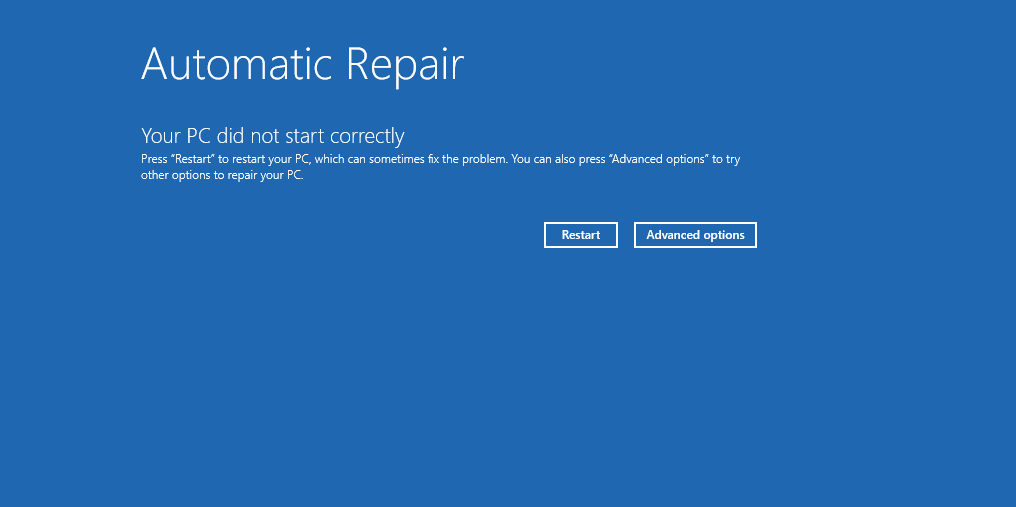
Mocht de automatische opstartreparatie het probleem niet verhelpen, dan kunt u proberen de EFI-partitie handmatig opnieuw te maken met de Opdrachtprompt.
Methode 2: Handmatig een EFI-partitie opnieuw aanmaken met DiskPart
Indien nodig kun je altijd je EFI-partitie opnieuw aanmaken met behulp van DiskPart. DiskPart is een opdrachtregelprogramma voor schijfpartitionering dat bij Windows is inbegrepen en waarmee je schijven en partities kunt beheren met behulp van Opdrachtprompt, Windows PowerShell of Terminal (voor Windows 11-gebruikers). Hoewel het meer handmatig werk vereist dan Automatische Opstartreparatie, is het een haalbare optie om je EFI-partitie terug te krijgen.
U heeft uw Windows-installatiemedia nodig voor deze methode. Als u deze niet heeft, lees deze gids voor instructies over het maken van een opstartbare USB-stick.
Volg deze stappen om een EFI-partitie te maken met DiskPart.
- Start op in WinRE.
- Klik op Problemen oplossen .
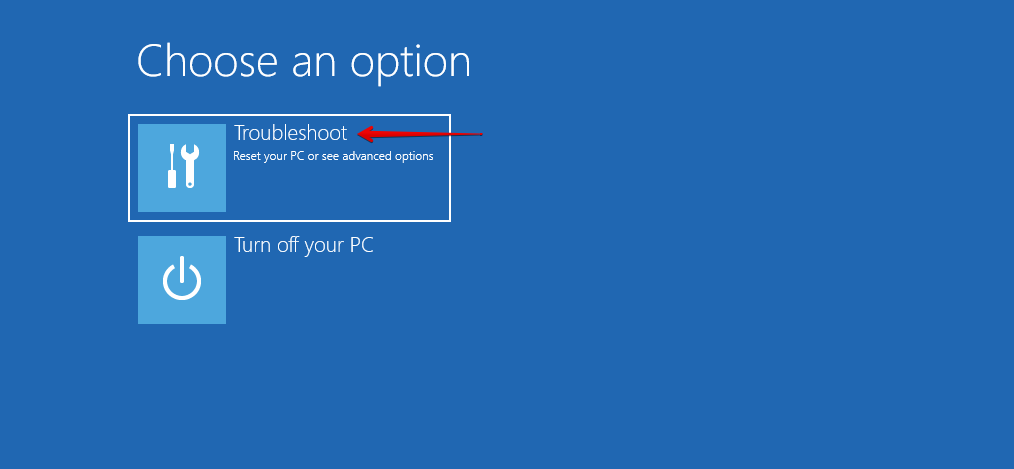
- Klik op Opdrachtprompt .
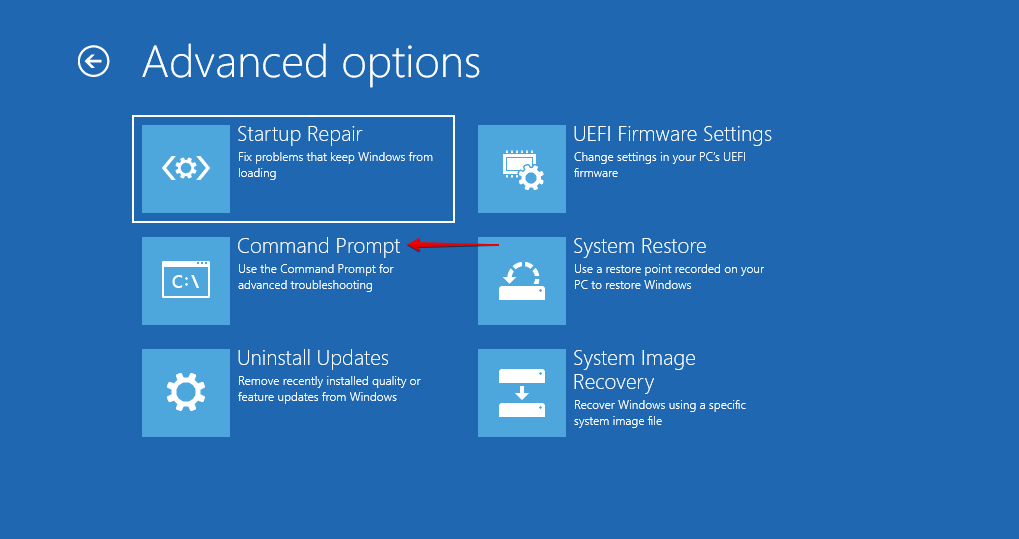
- Typ diskpart en druk op Voer in .

- Typ list disk en druk op Voer in . Maak een notitie van het schijfnummer dat is gekoppeld aan uw systeemschijf.
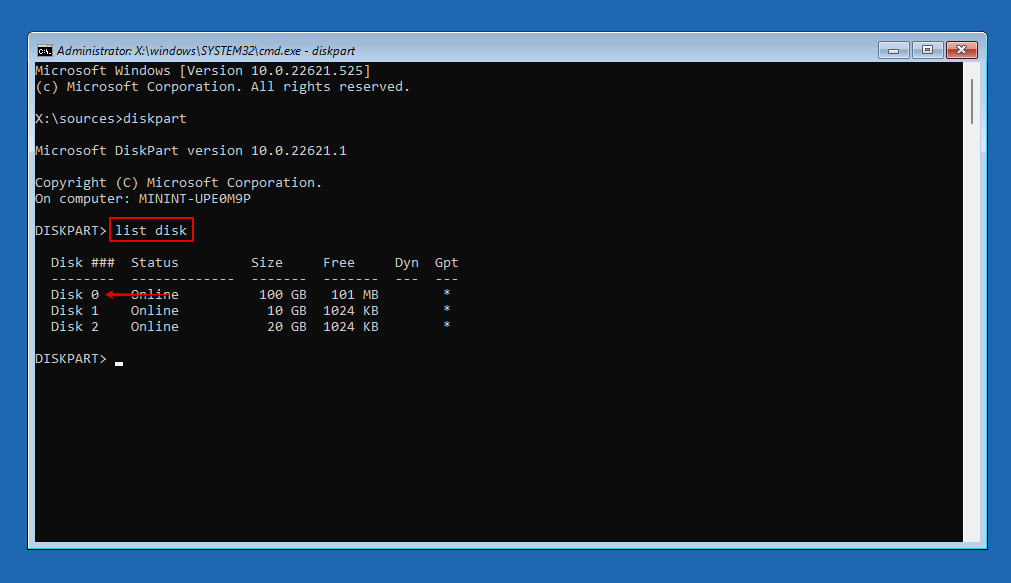
- Typ select disk *. Vervang * door uw schijfnummer.
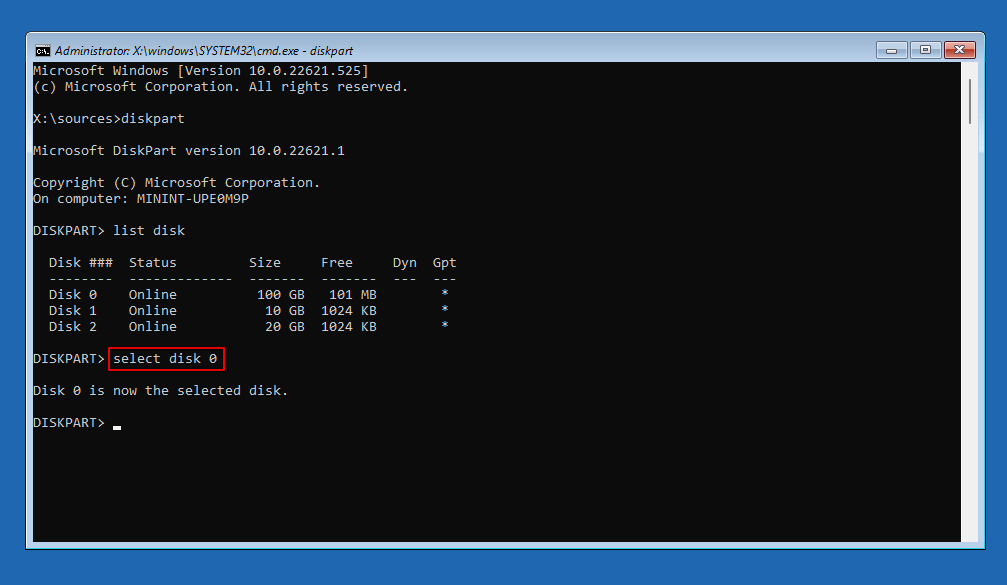
- Typ list partition en maak een notitie van de partitie waar Windows is geïnstalleerd.
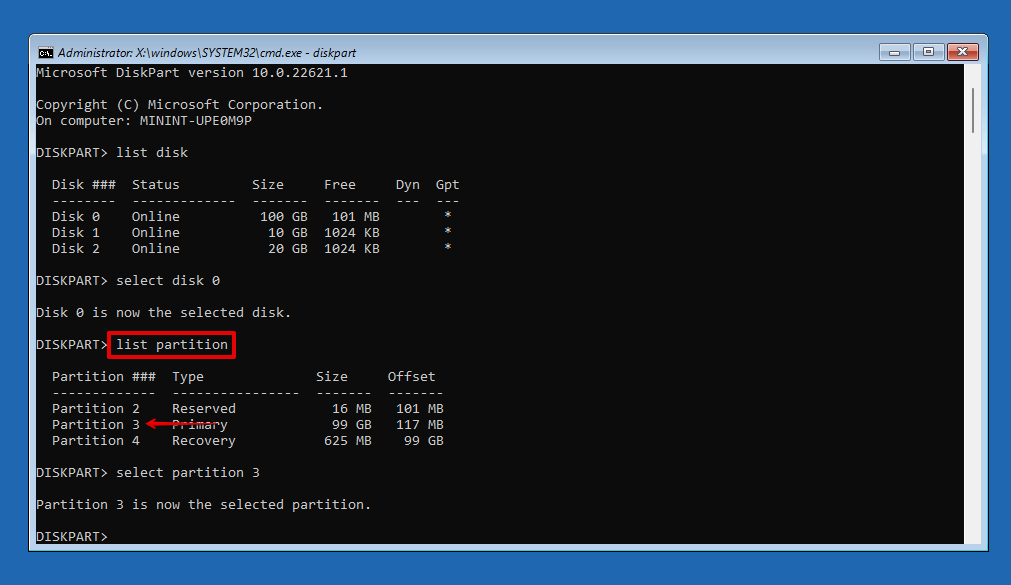
- Typ select partition *. Vervang * door uw Windows OS-systeempartitie.
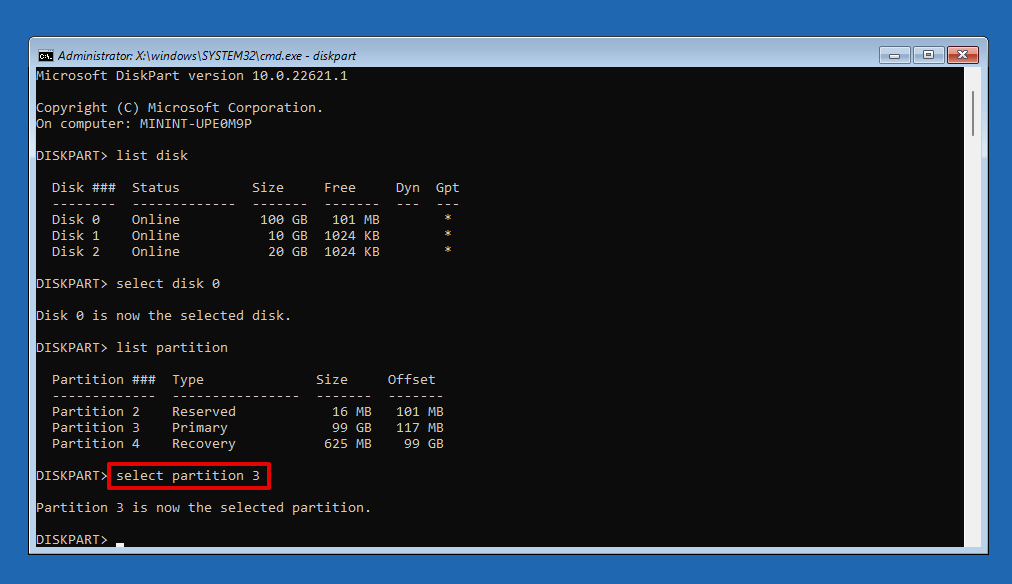
- Vervolgens moet u wat ruimte vrijmaken voor de EFI-partitie. Als er al 100 MB ongebruikte ruimte is vanwege de vorige verwijderde EFI-partitie, kunt u deze stap overslaan. Typ anders shrink desired=100 en druk op Voer in .
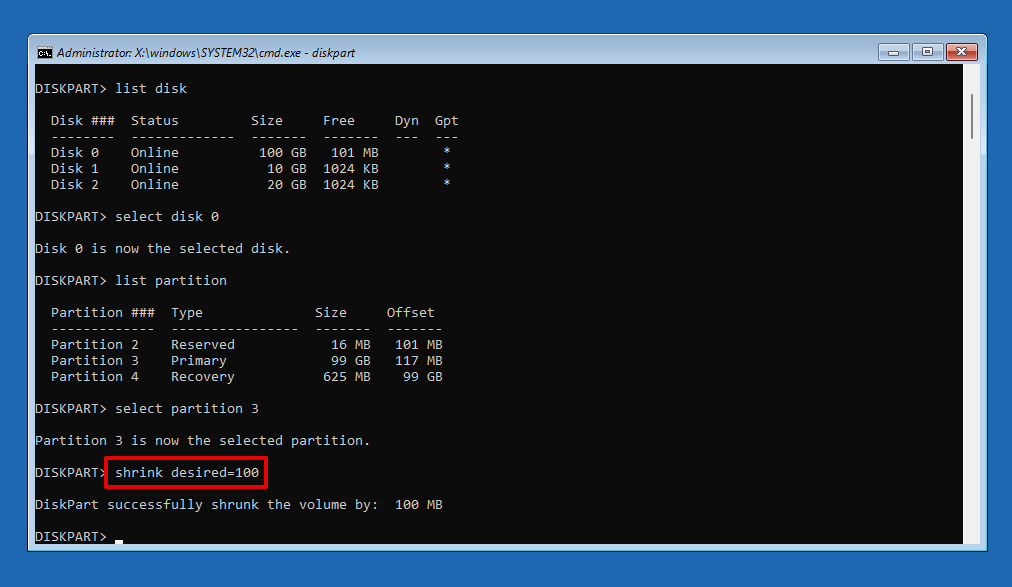
- Typ create partition efi size=100 en druk op Voer in .
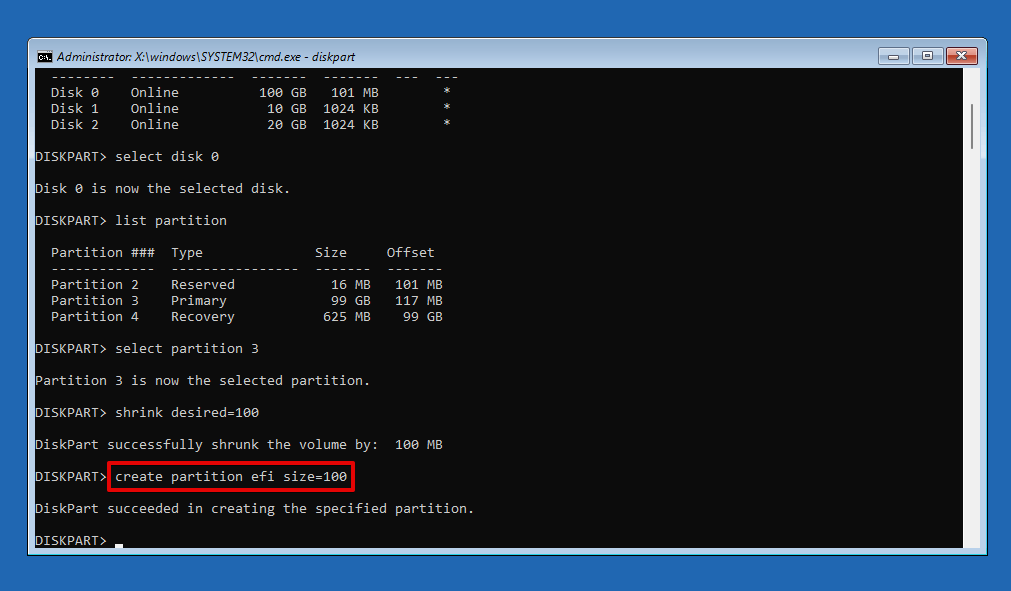
- Typ format quick fs=fat32 en druk op Voer in .
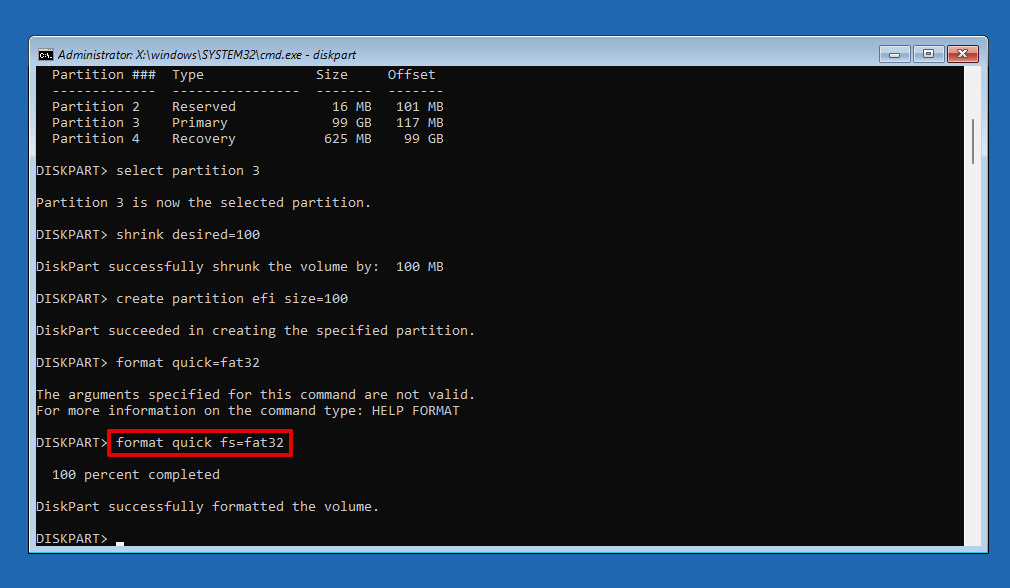
- Typ assign letter=s en druk op Voer in .
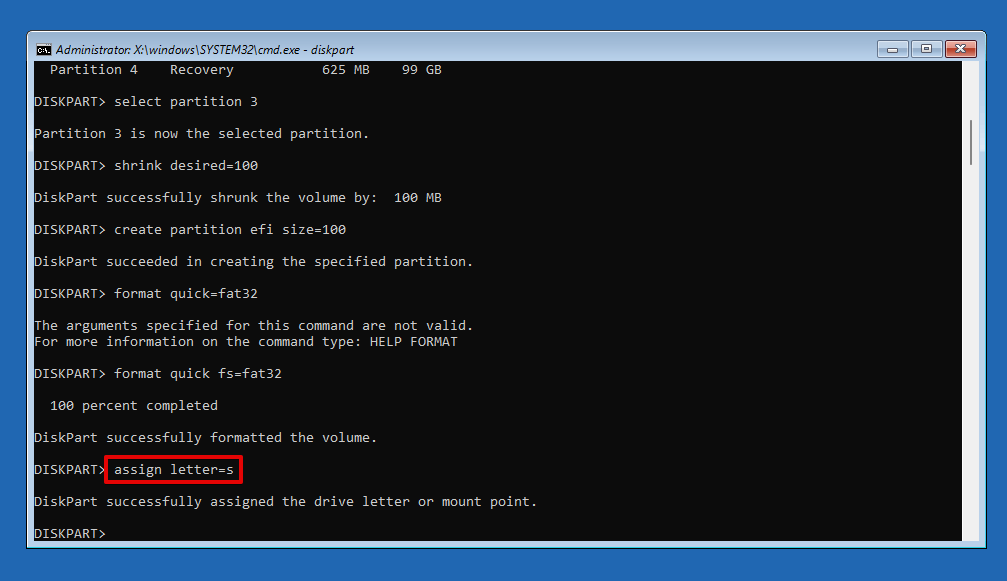
- Typ list partition en druk op Voer in .
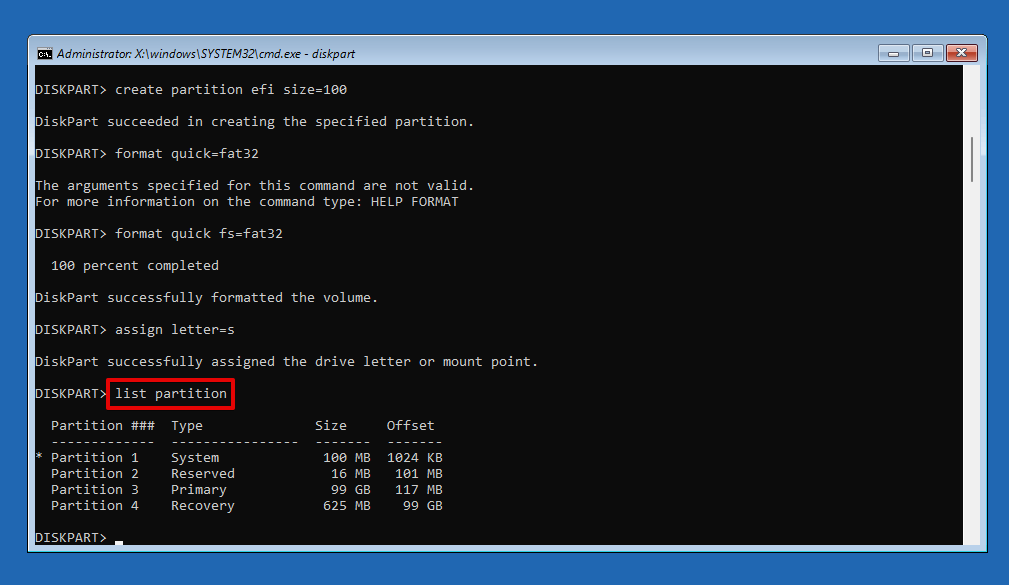
- Typ list volume en druk op Voer in . Maak een notitie van de volumeletter waar Windows is geïnstalleerd.
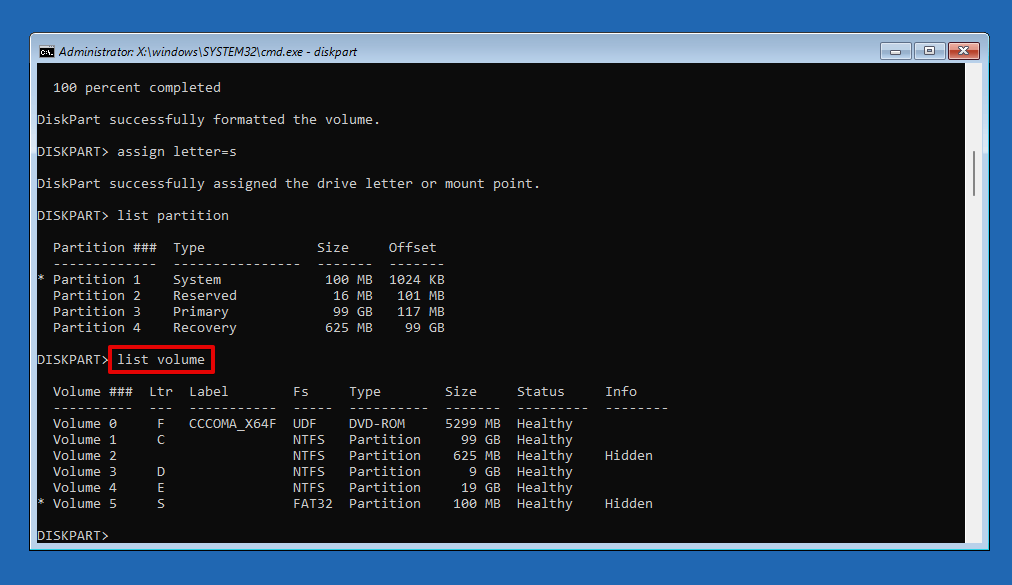
- Typ exit en druk op Voer in .
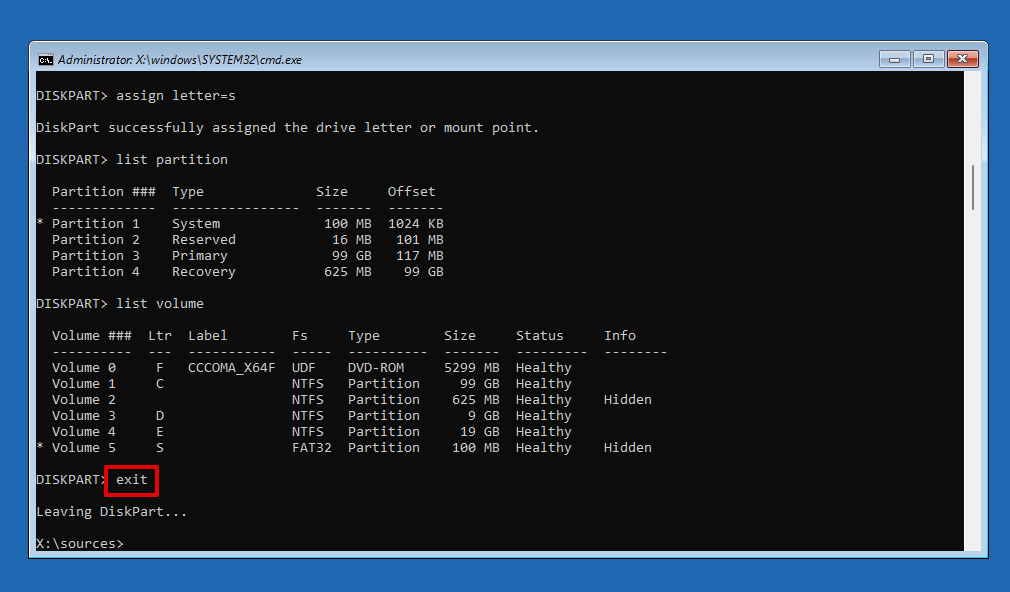
- Typ bcdboot *:\windows /s S:. Vervang * door de volumeletter van uw Windows OS, druk dan op Voer in .
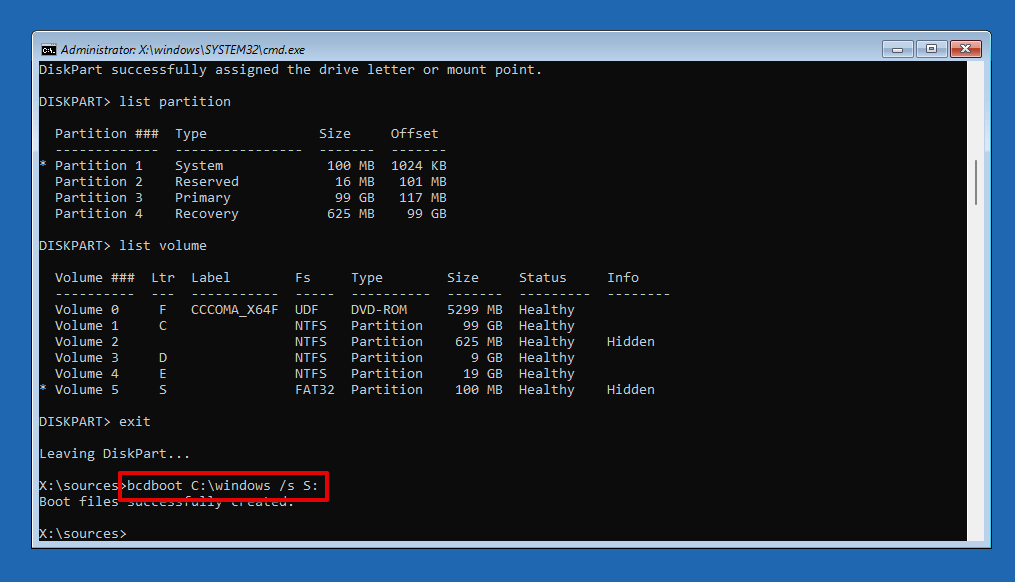
Wanneer je nog steeds geen EFI-partitie kunt maken met DiskPart, is de gegarandeerde manier om de EFI-systeempartitie te repareren door Windows volledig opnieuw te installeren.
Methode 3: Windows opnieuw installeren
Mocht het niet lukken om een verwijderde EFI-systeempartitie te herstellen met een van de bovengenoemde methoden, dan kunt u in plaats daarvan Windows opnieuw installeren. Hoewel het opnieuw installeren van Windows als een drastische optie kan lijken, kan het soms de enige werkende oplossing zijn. Dit is een gegarandeerde oplossing omdat er bij elke Windows-installatie een nieuwe EFI-partitie wordt aangemaakt (in ieder geval op schijven die het GPT-partitieschema gebruiken).
Het is essentieel dat u een back-up van uw gegevens maakt voordat u deze methode uitvoert, omdat een schone installatie alles gegevens op de schijf zal verwijderen. Sluit uw harde schijf aan op een andere computer en maak een kopie van uw bestanden voordat u verdergaat.
Deze instructies zullen u kort begeleiden bij het uitvoeren van een schone installatie van het Windows-besturingssysteem:
- Start op met je opstartmedia.
- Selecteer je taal- en valuta-instellingen en klik daarna op Volgende .
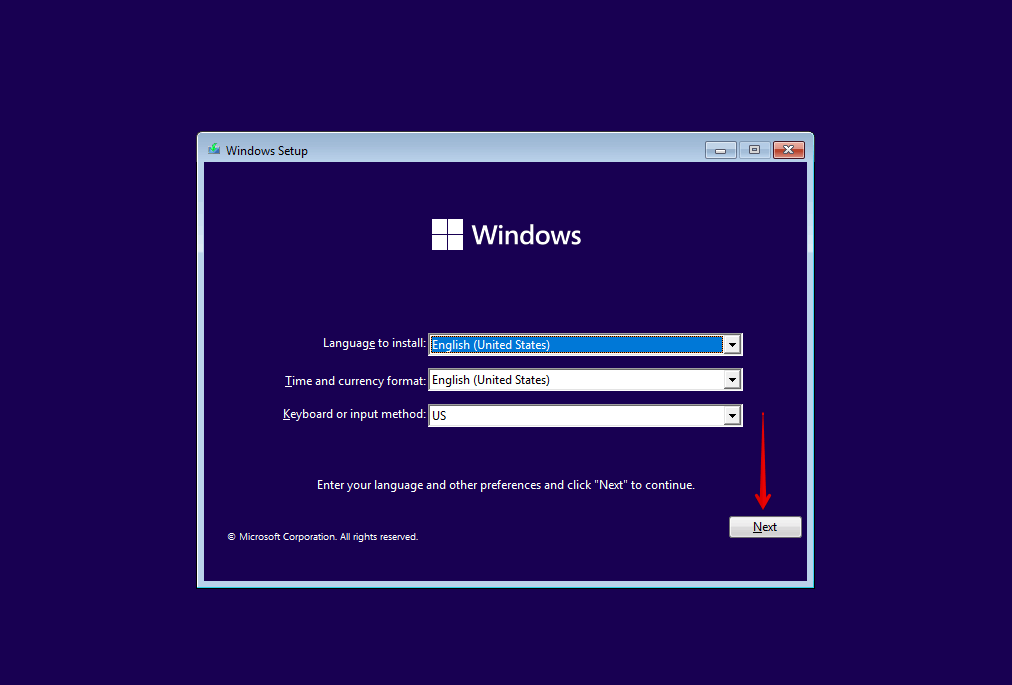
- Klik op Installeer nu .
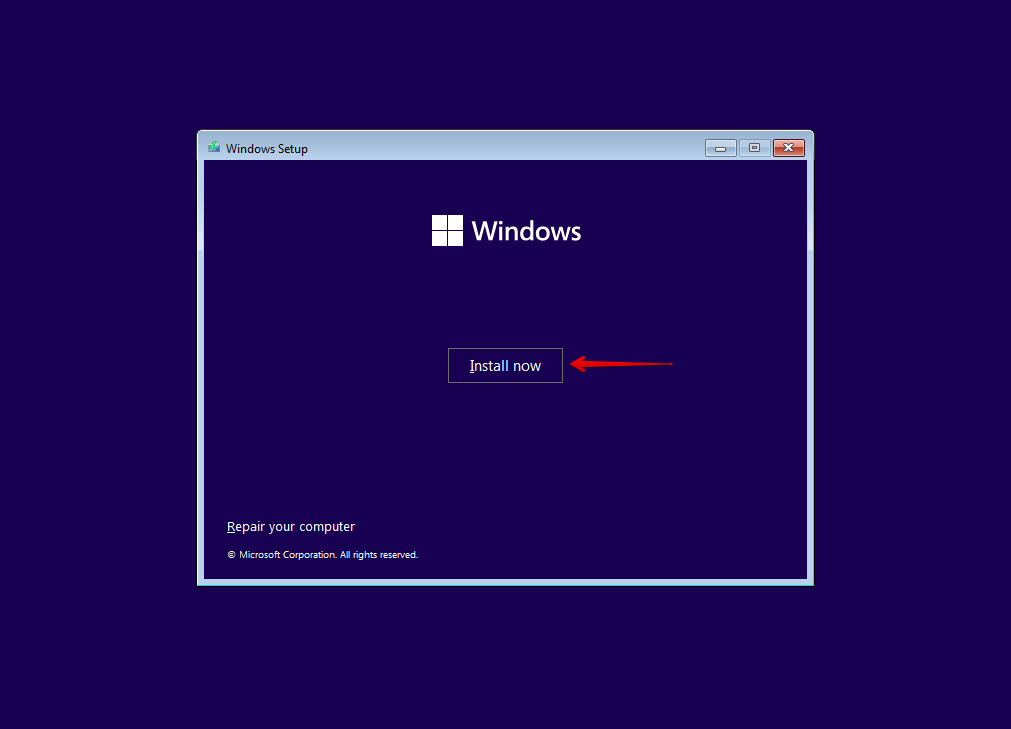
- Voer je productsleutel in en druk op Volgende . Of klik op Ik heb geen productsleutel .
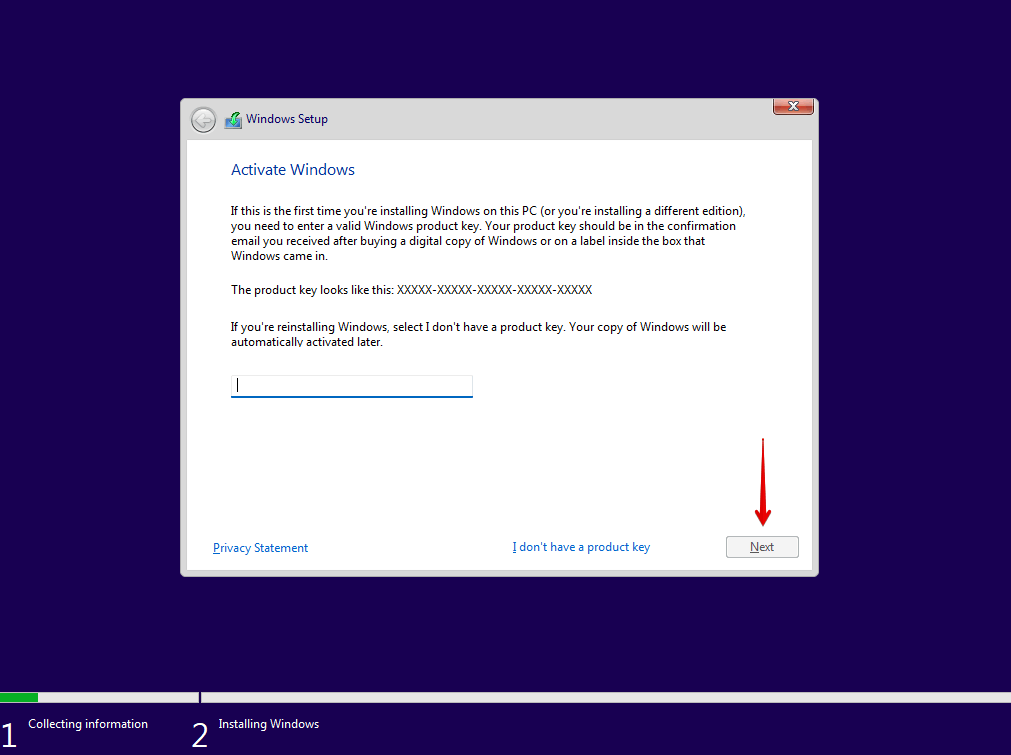
- Selecteer de OS-versie die je wilt installeren en klik op Volgende .
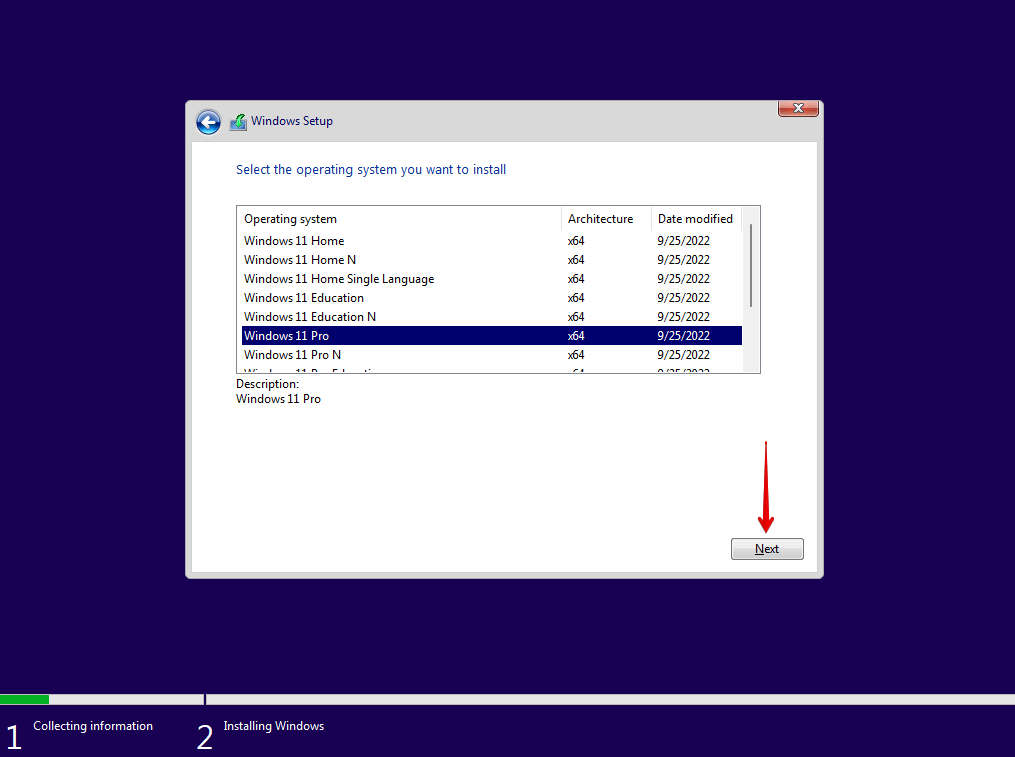
- Akkoord gaan met de licentievoorwaarden.
- Klik op Aangepast: Alleen Windows installeren (geavanceerd) .
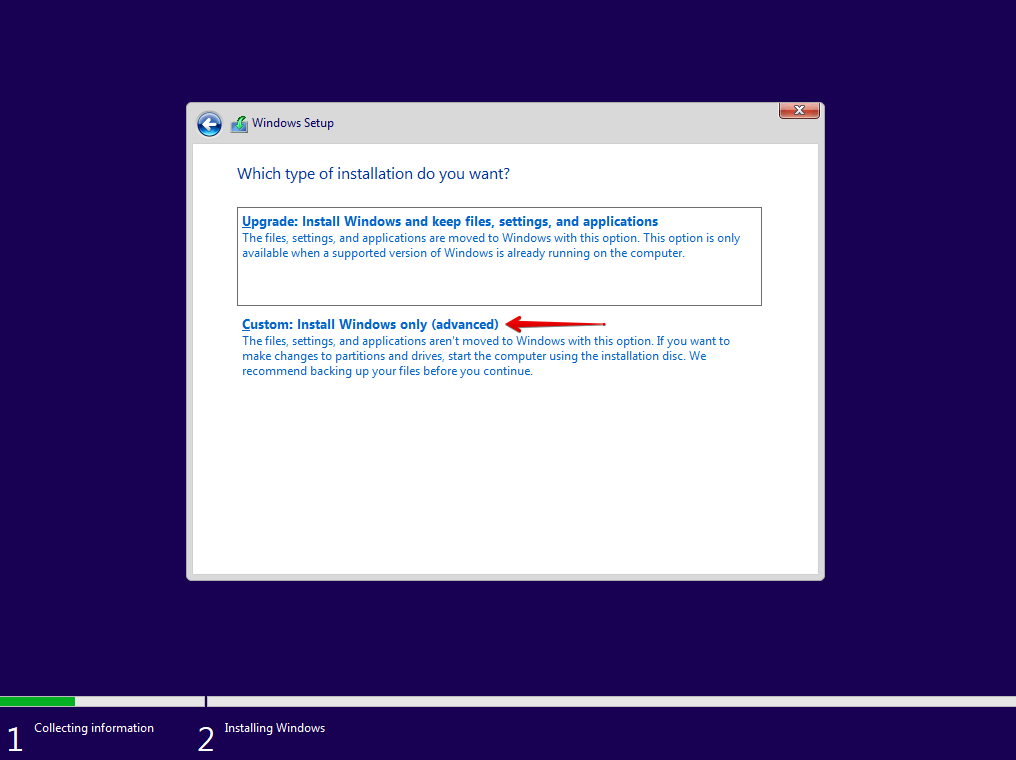
- Verwijder alle bestaande partities. Gebruik deze kans om de gewenste partities aan te maken (indien nodig). Selecteer de schijf waarop je Windows wilt installeren en klik dan op Volgende .
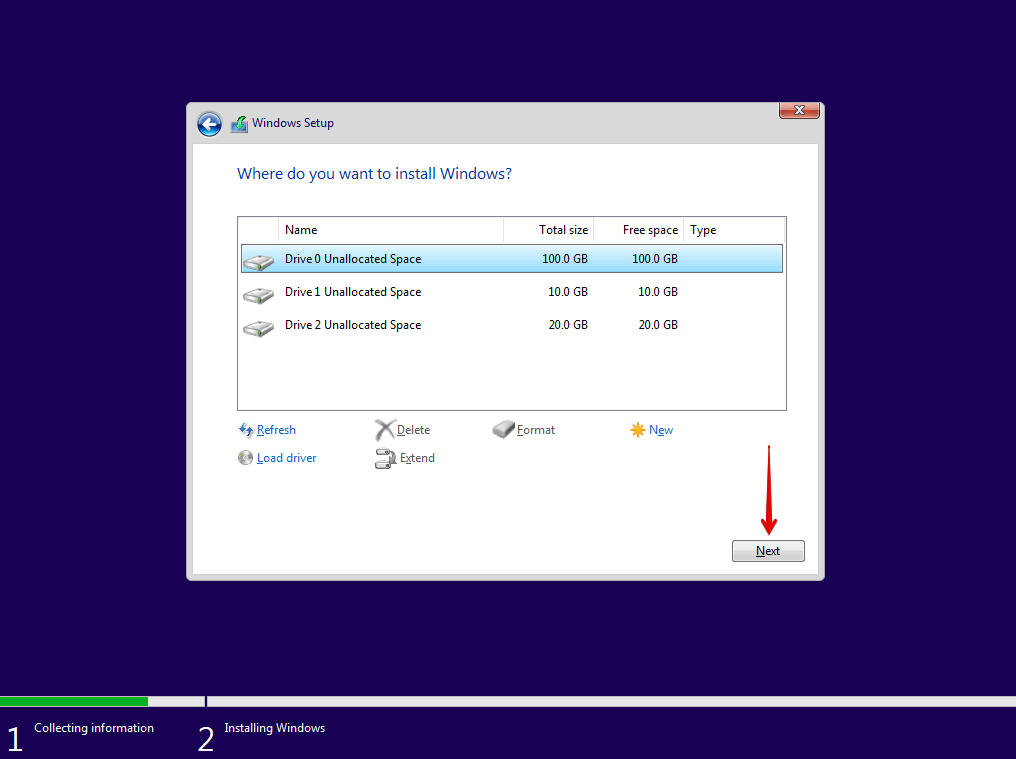
- Volg de instructies op het scherm om de installatie te voltooien.
Hoe verloren gegevens van een harde schijf te herstellen
Wanneer corruptie ervoor zorgt dat je EFI-partitie verloren gaat, is het niet ongebruikelijk dat dit andere delen van je schijf beïnvloedt. Zelfs na het herstellen van de EFI-partitie kunnen sommige van je bestanden nog steeds ontbreken. In dit geval moet je een datahersteltool zoals Disk Drill gebruiken. Disk Drill is een effectieve GPT-partitiegegevensherstel tool die in staat is om je harde schijf te scannen op herstelbare gegevens en deze terug te zetten op een veilige opslagapparaat.
Hier is hoe je Disk Drill kunt gebruiken om verloren gegevens te herstellen van een schijf die is getroffen door een ontbrekende EFI-partitie:
- Download Disk Drill.
- Sluit het station aan waarvan je de gegevens wilt herstellen en selecteer het vervolgens in de lijst met apparaten. Klik op Zoek naar verloren gegevens .
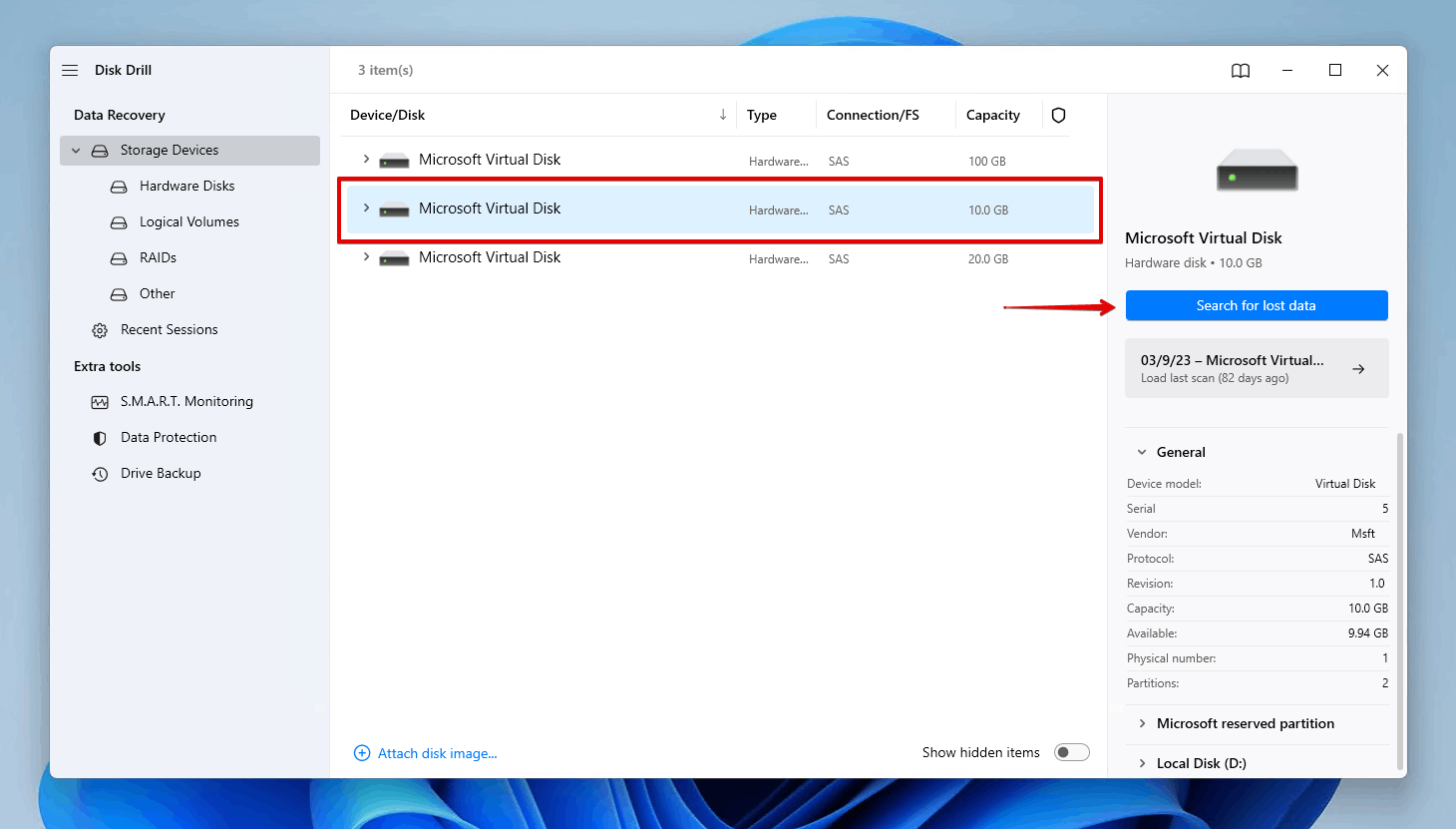
- Klik op Beoordeel gevonden items zodra de scan is voltooid. Of, klik op Herstel alles om alles te herstellen wat Disk Drill heeft gevonden.
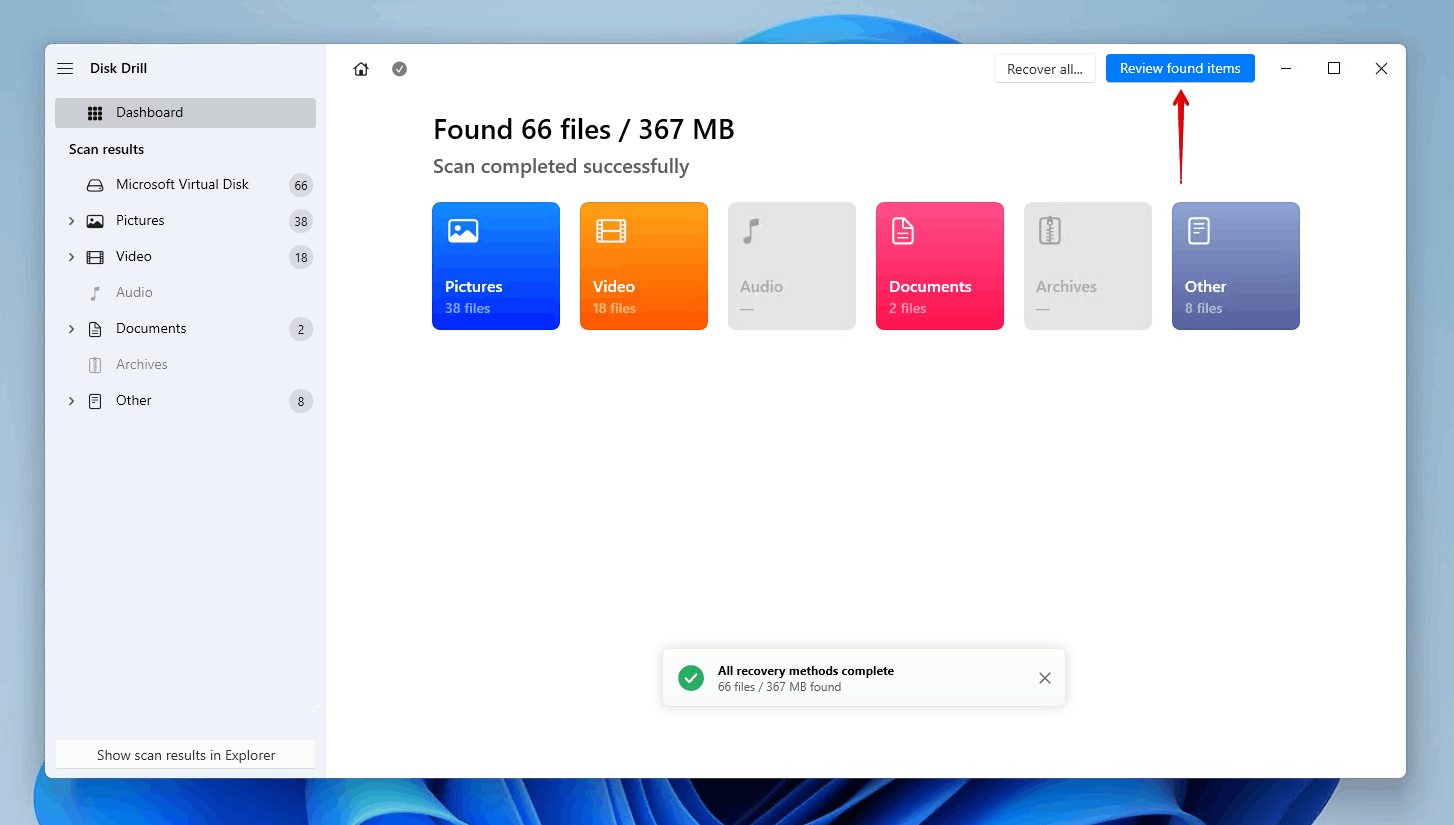
- Selecteer de gegevens die je wilt herstellen. Let op de kolom met herstelkansen en het voorbeeldpaneel om te zien welke gegevens nog te herstellen zijn. Klik op Herstellen wanneer je klaar bent.
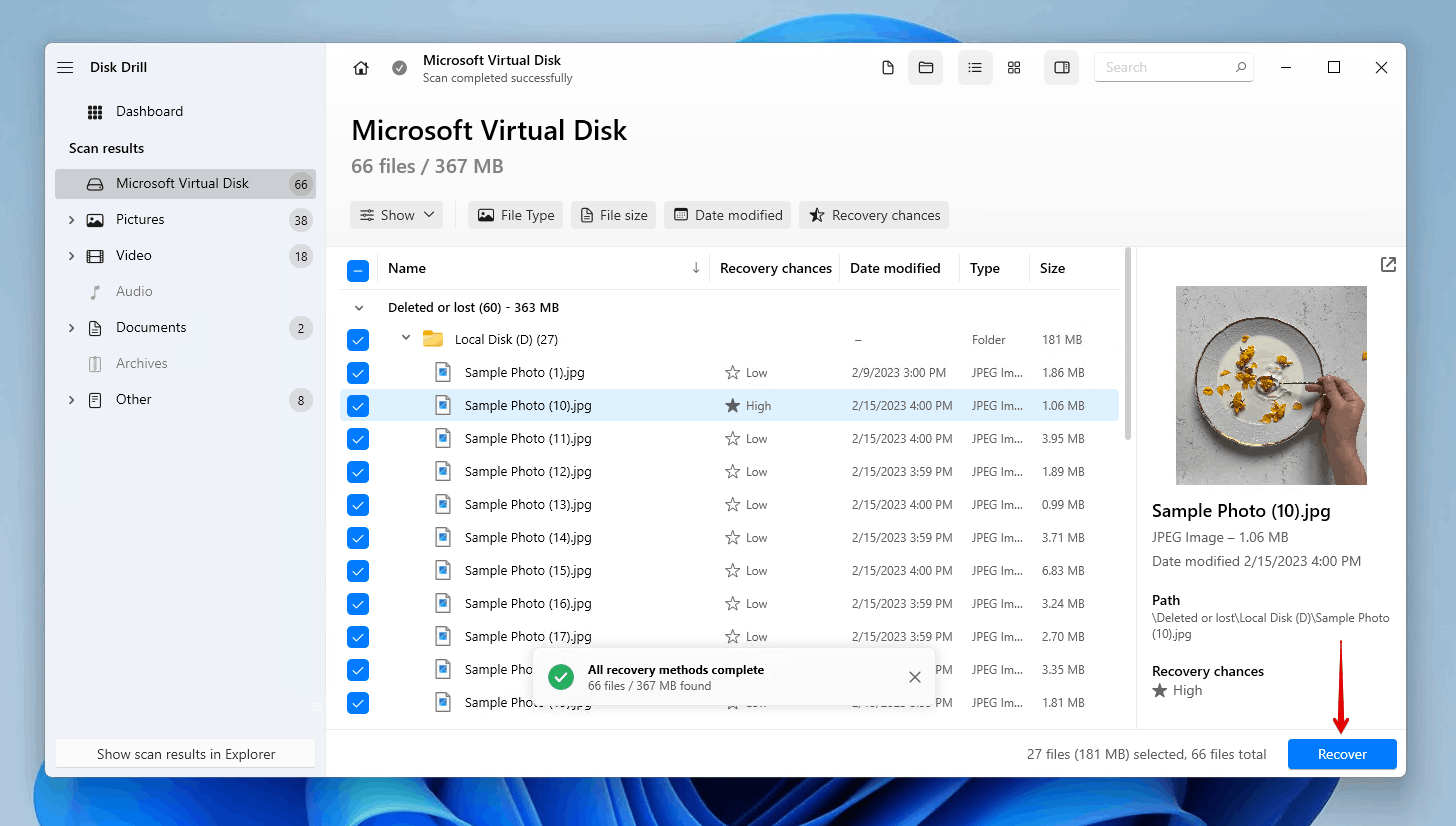
- Selecteer een veilige bestemming voor herstel. Vermijd het herstellen van de gegevens naar hetzelfde station waarvan je het herstelt. Klik op Volgende .
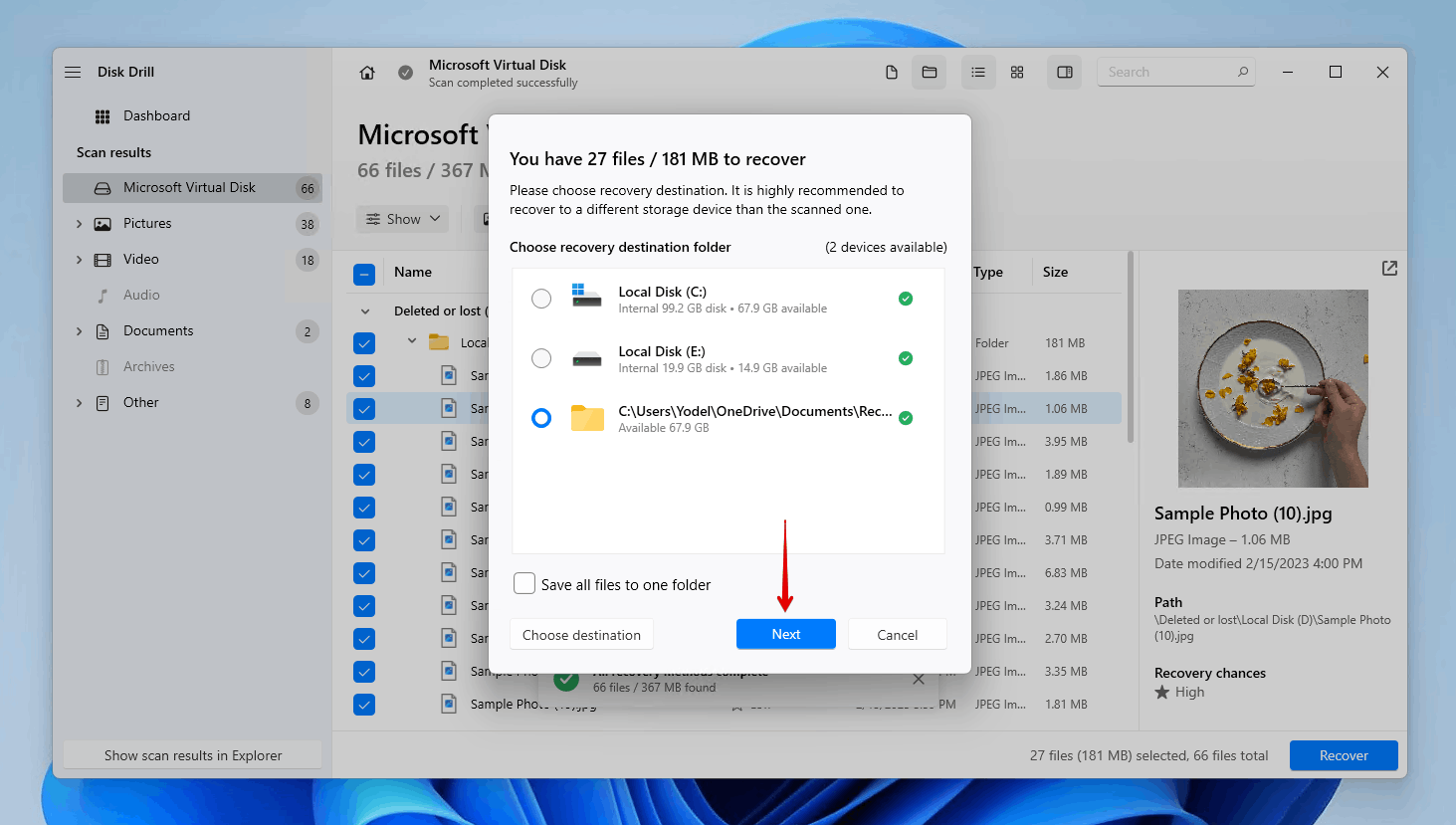
Conclusie
Als je per ongeluk je EFI-systeempartitie hebt verwijderd, of als deze onbruikbaar is geworden door corruptie, dan kun je niet opstarten in Windows. Je kunt proberen het te repareren met Automatische Opstartherstel. Als dat niet werkt, kun je wat technischer te werk gaan en proberen het handmatig opnieuw te maken met DiskPart. Mocht dat nog steeds niet werken, dan dien je je gegevens te back-uppen naar een ander opslagapparaat en Windows opnieuw te installeren op de schijf, omdat dit een nieuwe EFI-partitie zal aanmaken tijdens het proces.
Mocht u merken dat sommige van uw gegevens ontbreken, zelfs na het herstellen van de EFI-partitie, dan moet u de gegevens herstellen, hetzij van een back-up of door het gebruik van een gegevenshersteltool zoals Disk Drill.




